
时间:2021-09-01 05:56:10 来源:www.win10xitong.com 作者:win10
我们在使用电脑的时候遇到了win10系统怎么把搜狗输入法变问题确实比较难受,要是您平时不是很喜欢折腾系统的话,面对win10系统怎么把搜狗输入法变这样的问题肯定就不知道该怎么解决了。如果你现在找不到专业的人员来解决win10系统怎么把搜狗输入法变这个问题,可以一步步的采取下面这个流程:1、点击桌面任务栏中的搜狗输入法图标,打开搜狗工具箱,选择【属性】设置。2、选择外观,取消勾选最下面一行的【开启皮肤推荐】就很轻易的把这个问题解决了。你看完下面的详细教程,就会知道win10系统怎么把搜狗输入法变的详尽处理步骤。
推荐系统下载:win10专业版
第一步:单击桌面任务栏中的搜狗输入法图标,打开搜狗工具箱,选择[属性]设置。
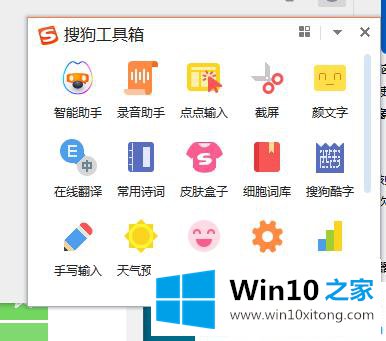
第二步:选择外观,取消底线的【打开皮肤推荐】。
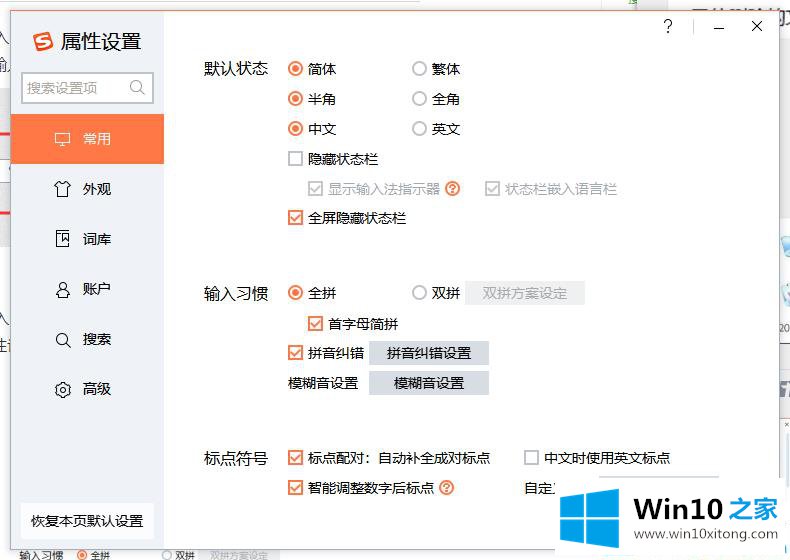

第三步:点击左侧【词典】,打开新词提示复选框。

第四步:右键点击win10桌面任务栏中的搜狗,然后将鼠标放在每日新词、皮肤推荐、搜狐微用户等上面。在弹出的广告中,勾选左下角的【不在提示中】即可。
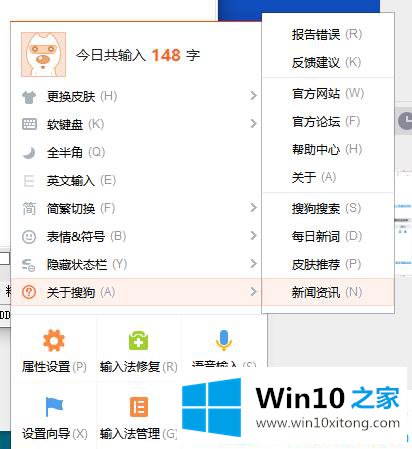
以上是win10系统如何更改搜狗输入法。更多win10教程聚焦Win10 Home官网。
最后给大家总结一下,今天的内容就是win10系统怎么把搜狗输入法变的详尽处理步骤,我们非常期待这篇文章能够给你带来帮助。